-
-
-
-
Activation de l'optimisation et configuration des paramètres de fonctionnalité par défaut
-
Configuration des paramètres de réglage par défaut de l'optimisation
-
Configuration des classificateurs d'applications par défaut de l'optimisation
-
Configuration des classes de service par défaut de l'optimisation
-
-
Plug-in client d'optimisation de Citrix WAN
-
-
-
Affichage des informations de flux
This content has been machine translated dynamically.
Dieser Inhalt ist eine maschinelle Übersetzung, die dynamisch erstellt wurde. (Haftungsausschluss)
Cet article a été traduit automatiquement de manière dynamique. (Clause de non responsabilité)
Este artículo lo ha traducido una máquina de forma dinámica. (Aviso legal)
此内容已经过机器动态翻译。 放弃
このコンテンツは動的に機械翻訳されています。免責事項
이 콘텐츠는 동적으로 기계 번역되었습니다. 책임 부인
Este texto foi traduzido automaticamente. (Aviso legal)
Questo contenuto è stato tradotto dinamicamente con traduzione automatica.(Esclusione di responsabilità))
This article has been machine translated.
Dieser Artikel wurde maschinell übersetzt. (Haftungsausschluss)
Ce article a été traduit automatiquement. (Clause de non responsabilité)
Este artículo ha sido traducido automáticamente. (Aviso legal)
この記事は機械翻訳されています.免責事項
이 기사는 기계 번역되었습니다.책임 부인
Este artigo foi traduzido automaticamente.(Aviso legal)
这篇文章已经过机器翻译.放弃
Questo articolo è stato tradotto automaticamente.(Esclusione di responsabilità))
Translation failed!
Affichage des informations de flux
Cette section fournit des instructions de base pour afficher les informations de flux de réseau étendu virtuel.
Pour afficher les informations de flux, procédez comme suit :
-
Connectez-vous à l’interface Web de gestion du MCN, puis sélectionnez l’onglet Surveillance . Il ouvre l’arborescence de navigation Surveillance dans le volet gauche.
-
Sélectionnez la branche Flux dans l’arborescence de navigation. Elle affiche la page Flux avec LAN to WAN présélectionné dans le champ Type de flux.
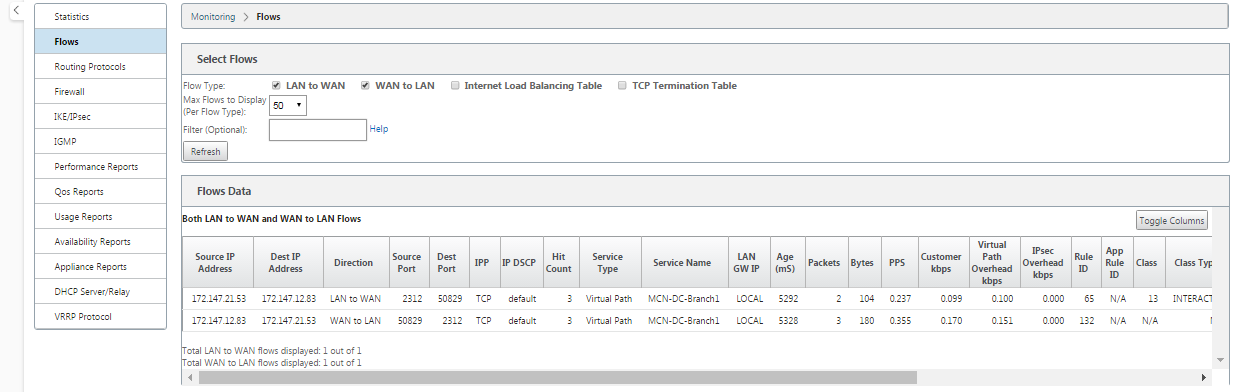
-
Sélectionnez le type de flux. Le champ Type de flux se trouve dans la section Sélectionner les flux en haut de la page Flux . En regard du champ Type de flux se trouve une ligne d’options de case à cocher permettant de sélectionner les informations de flux que vous souhaitez afficher. Vous pouvez cocher une ou plusieurs cases pour filtrer les informations à afficher.
-
Sélectionnez le Flux maximum à afficher dans le menu déroulant situé à côté de ce champ.
-
Il détermine le nombre d’entrées à afficher dans la table Flux. Les options sont : 50, 100, 1000.
-
(Facultatif) Entrez le texte de recherche dans le champ Filtre . Il filtre les résultats du tableau de sorte que seules les entrées contenant le texte de recherche s’affichent dans le tableau.
Conseil
Pour afficher des instructions détaillées sur l’utilisation des filtres pour affiner les résultats de la table de flux, cliquez sur Aide à droite du champ Filtre . Pour fermer l’affichage de l’aide, cliquez sur Actualiser dans le coin inférieur gauche de la section Sélectionner les flux .
-
Cliquez sur Actualiser pour afficher les résultats du filtre. La figure présente un exemple d’affichage filtré de page Flux avec tous les types de flux sélectionnés.
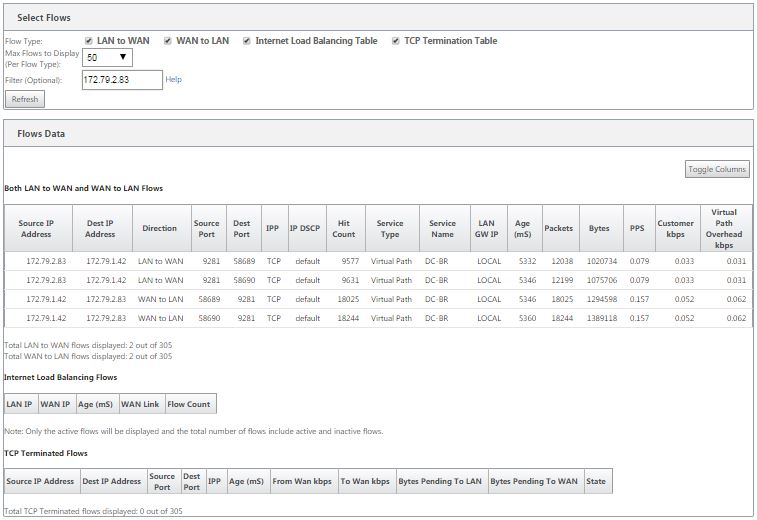
-
(Facultatif) Sélectionnez les colonnes à inclure dans le tableau. Procédez comme suit :
-
Cliquez sur Basculer les colonnes. Le bouton Basculer les colonnes se trouve juste au-dessus du coin supérieur droit de la table Flux . Il affiche toutes les colonnes désélectionnées et ouvre une case à cocher au-dessus de chaque colonne pour sélectionner ou désélectionner cette colonne. Les colonnes désélectionnées s’affichent en grisé, comme le montre la figure.
Remarque
Par défaut, toutes les colonnes sont sélectionnées, ce qui peut entraîner la tronque de la table dans l’affichage, masquant le bouton Basculer les colonnes. Si tel est le cas, une barre de défilement horizontale s’affiche sous le tableau. Faites glisser la barre de défilement vers la droite pour afficher la section tronquée du tableau et afficher le bouton Basculer les colonnes . Si la barre de défilement n’est pas disponible, essayez de redimensionner la largeur de la fenêtre de votre navigateur jusqu’à ce que la barre de défilement soit affichée.
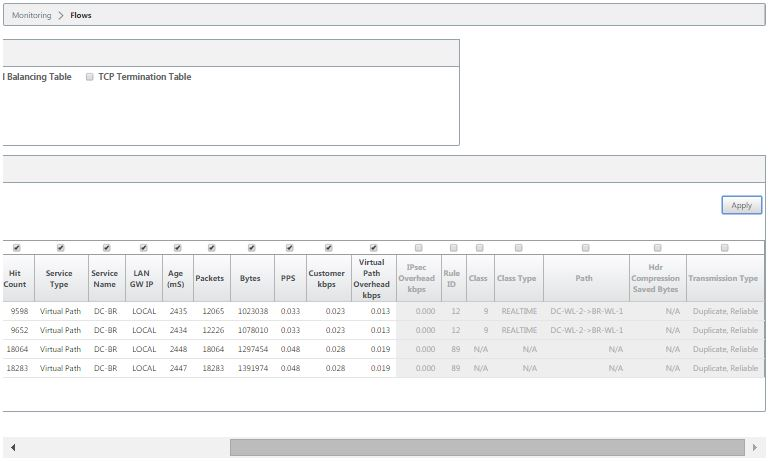
-
Activez une case à cocher pour sélectionner ou désélectionner une colonne.
-
Cliquez sur Appliquer (au-dessus du coin supérieur droit du tableau). Il rejette les options de sélection et actualise la table pour inclure uniquement les colonnes sélectionnées.
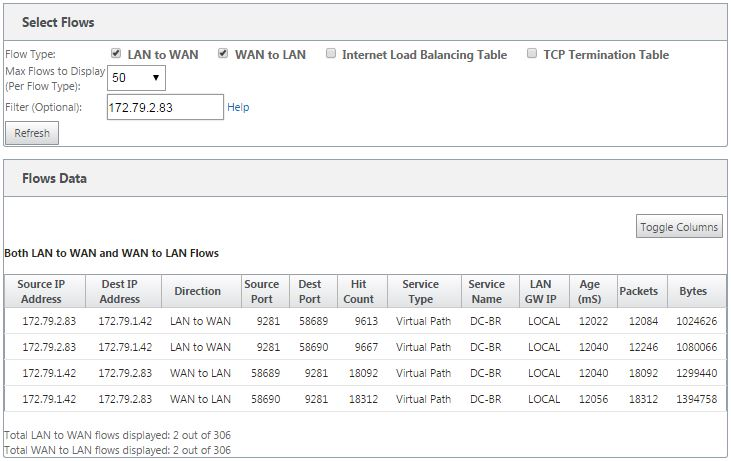
Applications DPI dans SD-WAN Center
Dans les versions antérieures, environ 4 000 applications et configurées avec 800 services (550 chemins virtuels, 256 services intranet) peuvent être identifiées. Le stockage de ces données aurait un impact sur les performances globales du système (cycles CPU et espace disque requis pour stocker les données). Il a également un impact, si le reporting sur les données par utilisation ou chemin est pris en charge.
Alors que le chemin de données fournit des informations sur chaque application recueillie en une minute, le rapport de statistiques par minute détermine les 100 applications les plus importantes et le rapport sur l’ensemble de toutes les autres applications en tant que « autre ».« S’il y a une grande diversité d’applications traçables dans leur réseau, cela peut affecter la clarté des données, en particulier si nous voulons suivre l’utilisation d’une application au fil du temps et que l’application tombe hors de la limite supérieure des 100.
Partager
Partager
Dans cet article
This Preview product documentation is Cloud Software Group Confidential.
You agree to hold this documentation confidential pursuant to the terms of your Cloud Software Group Beta/Tech Preview Agreement.
The development, release and timing of any features or functionality described in the Preview documentation remains at our sole discretion and are subject to change without notice or consultation.
The documentation is for informational purposes only and is not a commitment, promise or legal obligation to deliver any material, code or functionality and should not be relied upon in making Cloud Software Group product purchase decisions.
If you do not agree, select I DO NOT AGREE to exit.